- Författare Abigail Brown [email protected].
- Public 2024-01-07 19:06.
- Senast ändrad 2025-01-24 12:24.
Amazon Lockers erbjuder en säker plats att förvara föremål på när du inte vill ha levererade paket lämnade utan tillsyn i ditt hem eller på kontoret. Du väljer skåpets plats under kassaprocessen. Väl i ett skåp skickar Amazon ett e-postmeddelande med mer information om skåpet, inklusive när du kan komma åt det och koden du behöver för att öppna det.
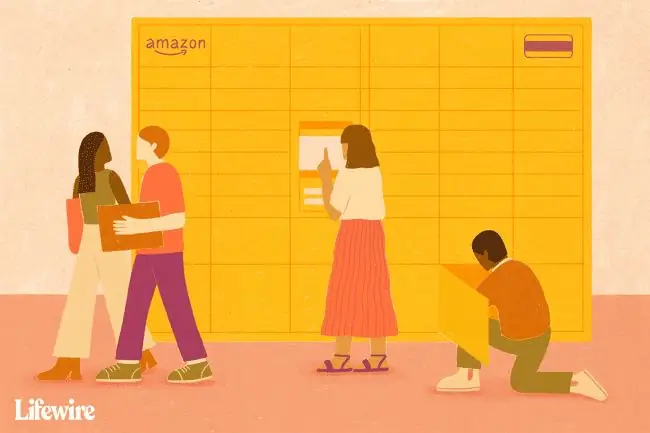
Amazon Lockers vs. Amazon Hubs
Amazon Lockers löser problem kring obevakade föremål genom att tillhandahålla en säker plats för leverans. Innan Amazon Locker kunde föremål stjälas, skadas av vädret eller öppnas av fel familjemedlem.
Det finns tre olika typer av Amazon Hub-skåp:
- Amazon Hub Lockers. Standardskåp från Amazon finns i närbutiker, postcenter, livsmedelsbutiker, bensinstationer och mer, och du kan välja en plats som passar dig.
- Amazon Hub Apartment Lockers. Som namnet antyder är Hub Apartment Lockers endast tillgängliga i lägenhetskomplex. För att ta reda på om din lägenhet har en egen Amazon Hub, kontakta din byggnads förv altningsbolag.
- Amazon Hub Locker+. Alla Hub Locker+-platser har en Amazon-partner tillgänglig förutom självbetjäningskiosker.
Hitta och konfigurera ett Amazon-skåp eller nav
För att få en framtida leverans skickad till Amazon Locker eller ett nav i ditt lägenhetskomplex, hitta en Prime drop-plats nära dig och lägg till den i din lista över leveransadresser. Platsen du väljer behöver dock inte nödvändigtvis vara nära ditt hem. Det kan vara nära där du arbetar eller någon annan plats du besöker. Du kan lägga till flera skåpplatser, så överväg att skapa några nu.
För att hitta Amazon Locker och Hub-platser och lägga till dem i din adressbok:
-
Logga in på ditt Amazon-konto och gå till Account & Lists > Account.

Image -
Bläddra ned och välj Dina adresser.

Image -
Välj Lägg till adress.

Image -
Under Lägg till en ny adress, välj Eller hitta en Amazon-upphämtningsplats nära dig.

Image Alternativt, på Amazons huvudsida, rulla nedåt och välj Help. I rutan Sök i hjälpbiblioteket, skriv Find an Amazon Locker near me och välj Go.
-
Bläddra ned till navet eller skåpet du vill lägga till och välj Lägg till i adressbok. Det nya skåpet visas i din lista över sparade adresser.

Image
Alternativt, gå till Amazon Hub Locker-sökaren, ange din plats och välj Lägg till i adressbok under ett av sökresultaten.
Använd Amazon Locker och Amazon Hub
För att få ett paket levererat till en Amazon Locker eller en Amazon Hub måste du först göra en beställning. När du har en vara i din kundvagn:
-
Välj Fortsätt till kassan.

Image -
På Checkout-sidan, under Leveransadress, bör du se Eller hämta från ett Amazon-skåp . Bredvid den väljer du [ x] platser nära den här adressen.

Image -
Välj ett nav eller skåp där du vill att varan ska levereras.

Image -
Adressen för navet eller skåpet visas under Leveransadress. För att slutföra kassan, välj Placera din beställning.

Image
Hämta från Amazon Locker eller Amazon Hub
Som med alla beställningar från Amazon kommer du att få ett e-postmeddelande som verifierar ditt köp. I det e-postmeddelandet finns en annan post som säger ungefär så här:
Din beställning kommer att levereras till den Amazon Locker-plats du v alt. När det anländer kommer du att få ett e-postmeddelande med en hämtningskod och instruktioner om hur du hämtar ditt paket. En hämtningskod kommer att skickas för varje paket som levereras till skåpet.
Vad det inte står är att du har tre dagar på dig att hämta ditt paket eller så har det returnerats till Amazon, så håll utkik efter framtida korrespondenser.

När e-postmeddelandet har kommit, följ dessa instruktioner för att hämta ditt paket. I allmänhet ser processen ut så här:
- Välj länken i e-postmeddelandet för att få vägbeskrivningar till skåpets plats, om du behöver dem.
- Anteckna koden. Du behöver den för att öppna skåpet. Den här koden kan också komma via SMS om du registrerade dig för den här funktionen.
- Resa till skåpets plats och leta reda på det gula Amazon-skåpet.
- Använd kiosken för att skriva koden du fick och annan nödvändig information.
- Skåpet som innehåller ditt paket dyker ut. Öppna den för att hämta ditt paket.
Amazon Locker Begränsningar och krav
Det finns några saker att vara medveten om när du använder Amazon Locker och Amazon Hub. Den första är att Amazon Locker-platser expanderar, så även om du inte har ett skåp nära dig just nu, kolla kartan igen inom en snar framtid. En ny kan öppnas.
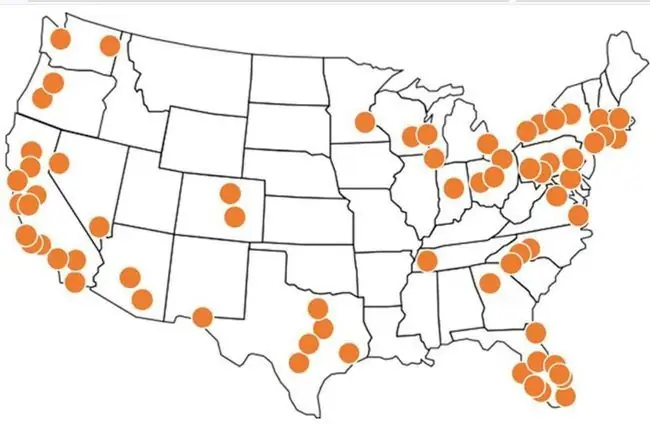
Dessutom, vid beställning måste varan:
- Väg mindre än 20 lbs
- Var mindre än 19 x 12 x 14 tum
- Säljs eller uppfylls av Amazon.com
- Var värderad till mindre än 5 000 USD
- Innehåller inga farliga material
- Inte vara en prenumerera och spara objekt
- Innehåller inte varor frakt från andra länder
- Innehåller inte artiklar för leveransdatum
Angående kostnad, leverans och returer:
- Det tillkommer ingen avgift för att använda ett Amazon Locker, men standardfrakt och gratis frakt kan vara otillgängliga på vissa Amazon Locker-platser.
- Leverans samma dag och endagsfrakt är endast tillgängliga i vissa områden.
- Om Amazon Locker-platsen är full visas den nedtonad på Amazons platskarta. Du kommer inte att kunna skicka dit under kassan.
- Du kan returnera en vara till en Amazon Locker-plats. Koden du behöver för att öppna skåpet blir tillgänglig när du skriver ut retursedeln.
- Dina föremål kommer att finnas i sitt eget skåp. Ingen annans föremål kommer att finnas i det skåpet.






